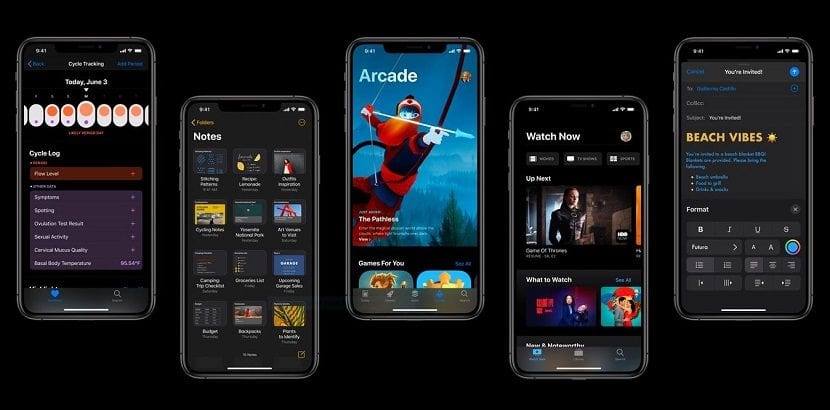
Viime maanantaina Cupertinon pojat esittivät virallisesti suuren määrän uutuuksia, jotka tulevat molempien seuraavien versioiden käsistäiOS 13, iPhone ja iPad -käyttöjärjestelmä, kuten watchOS 6 (Apple Watch), tvOS 13 (Apple TV) ja macOS Catalina (Mac-tietokoneille). Kuten tavallista ensimmäisissä beetoissa, nämä ovat rajoitettu kehittäjille.
Perinteisesti Apple antoi kehittäjien asentaa uusia versioita lataamalla aiemmin varmenteen kehittäjätililtä, mutta tänä vuonna asiat ovat muuttuneet, eikä prosessi ole yhtä yksinkertainen kuin ennen. Jos haluat tietää miten iOS 13 asennetaan iPhoneen ilman kehittäjätodistusta Windowsista ja MacistaSitten näytämme sinulle kaikki seuraavat vaiheet.
Ensinnäkin

Ensimmäinen ja tärkein asia on tehdä varmuuskopio laitteestamme. Asennusprosessi, ei pelkästään käyttöjärjestelmän uusi versio, ja erityisesti beetaversio, voi pilata tietokoneellemme tallennetun sisällön, joten emme ole kiinnostuneita menettämään kaiken tallentamamme sisällön.
Varmuuskopiointia varten meidän on vain liitettävä laitteemme tietokoneeseen ja iTunesin kautta tee salattu varmuuskopio tietokoneellemme. Varmuuskopiointi iCloudin kautta ei ole meille arvoinen, koska se ei kopioi koko laitteemme sisältöä pilveen, vain määrittelemämme kokoonpanon.
Lataa iOS 13 beta iPhone- ja iPad-laitteille
Ensinnäkin ensimmäinen asia, joka meidän on tehtävä, on ladata laitteemme vastaava iOS 13: n beeta. Tämä beeta löytyy kehittäjäportaalista, portaalista, johon loogisesti meillä ei ole pääsyä, jos emme ole. Onneksi voimme Internetissä löytää erilaisia verkkosivustoja, jotka tarjoavat meille IPSW: tä Jokaisesta mallista.
Sivusto, joka tarjoaa meille eniten varmuutta IPSW: n lataamisesta laitteestamme, on Evad3rs-kavereiden verkkosivusto muutama vuosi sitten he olivat vastuussa vankilamurron kehittämisestä ja ylläpidosta, kun sitä käytettiin paljon enemmän kuin nykyään.
Lataa iOS 13 / iPadOS iPadille

Seuraavaksi meidän on valittava, mikä on iPhone- tai iPad-malli, joka meillä on ja johon haluamme asentaa. Kun napsautat sitä, näyttöön tulee ikkuna, jossa on sen version nimi, jonka aiomme ladata. Meidän on vain napsautettava lataa nyt, vahvista, ettemme ole robotti, ja napsauta jatkaa.
Palvelimien ruuhkautumisesta riippuen prosessi voi kestää useista minuuteista useisiin tunteihin, joten sinun on oltava kärsivällinen ladataksesi sen. Jos tämä ei ole meidän tapauksemme, parasta mitä voimme tehdä, on odottaa heinäkuun loppuun, kunnes Apple avaa julkisen beetaohjelman iOS 13: lle ja muille käyttöjärjestelmille, jotka saapuvat lopullisena versionsa syyskuussa.
Jos havaitsemme, että lataaminen kestää kauan, voimme ladata laitteemme IPSW: n läpi Beetaprofiilithuolimatta siitä, että kuten edellä mainitsin, asennuksen suorittamiseen ei tarvita sertifikaattia.
Asenna iOS 13 beta beta Macista
Jotta voisit asentaa, jos noudatamme Applen ohjeita, iOS 13 tai mikä tahansa muu laitteemme watchOS 6- tai tvOS 13 -versio on tarpeen, jos tai jos haluat käyttää Xcode-sovellusta, sovellusta, jota kehittäjät käyttävät sovellusten luomiseen, joten tarvitsemme kehittäjätilin.
Prosessi sen tekemiseen ei ole helppoa. Onneksi, on olemassa vaihtoehtoinen menetelmä, jonka avulla voimme asentaa Ilman tätä sovellusta hyvin yksinkertaisessa prosessissa, joka vaatii tuskin tietoa, noudata vain selittämiämme vaiheita.
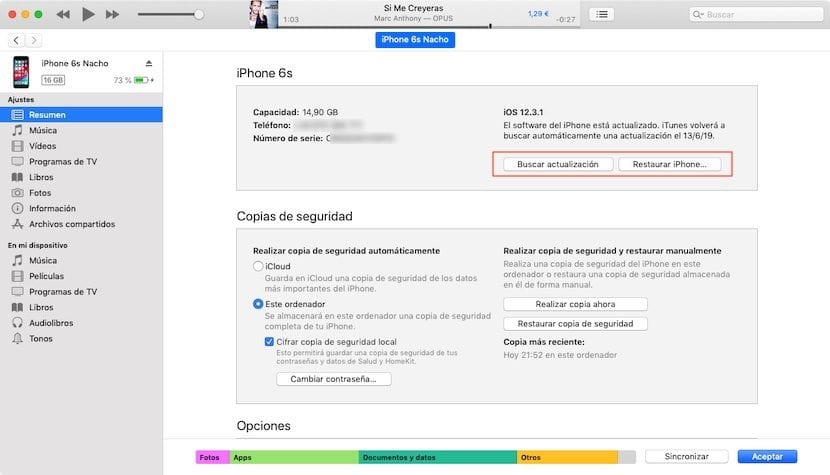
- Kun olemme ladanneet terminaaliamme vastaavan IPSW: n, meidän on lataa MobileDevice.pkg-sovellus tämän linkin kautta.
- Kun tiedosto on ladattu, asennamme sen tietokoneellemme ja avaamme iTunesin ja muodostamme yhteyden laitteemme tiimille.
- Napsauta sitten kuvake, joka edustaa laitettamme.
- Jos haluamme suorita tyhjä asennus, jota suositellaan aina, vaikka se olisi beeta, meidän on pidettävä näppäimistön Optio-painiketta painettuna, kun valitsemme «Tarkista päivitykset«. Seuraavaksi valitsemme lataamamme iOS 13 -tiedoston ja odotamme asennuksen tapahtuvan.
- Jos päinvastoin, emme halua tehdä nollaasennusta ja pystymme siten puhumaan kaikista laitteihimme asennetuista sovelluksista, meidän on painettava laitteiden Option-painiketta ja pidettävä sitä alhaalla, kun valitsemme palauttaa. Seuraavaksi valitsemme aiemmin ladatun iOS 13 -tiedoston ja odotamme päivityksen tapahtuvan.
Asenna iOS 13 beta beta Windowsista
Prosessi, jolla asennetaan iOS 13: n beeta Windows-käyttöjärjestelmään, vaatii useita vaiheita, ei mitään monimutkaista, joita meidän on noudatettava voidaksemme asentaa sen laitteellemme.
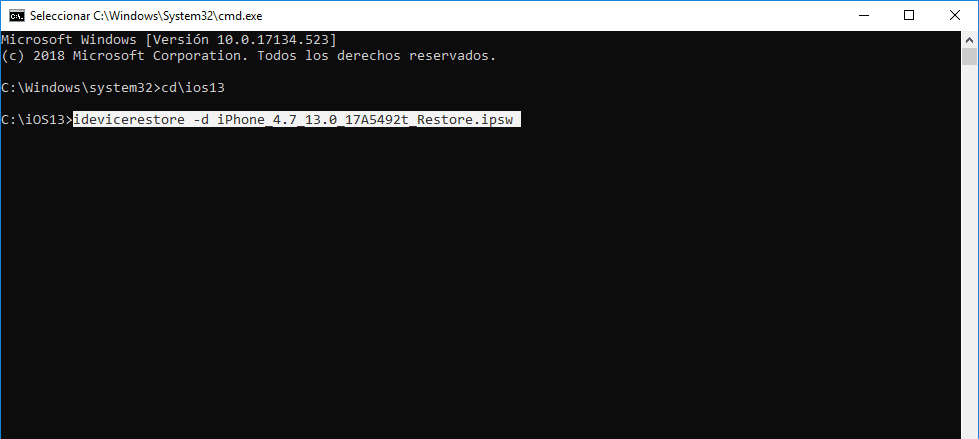
- Kun olemme ladanneet terminaaliamme vastaavan IPSW: n, meidän on lataa DeviceRestore-sovellus, jonka voimme löytää GitHub-arkistosta. On pakko lataa tämä sovellus samaan hakemistoon, johon olemme tallentaneet aiemmin lataamamme päätelaitteen IPSW.
- Seuraavaksi menemme Windowsin hakupalkkiin ja kirjoitamme CMD päästäksesi Windowsin komentoriville. Sitten menemme hakemistoon missä sekä IPSW että DeviceRestore-sovellus sijaitsevat.
- Jos se on iOS-13-hakemistossa, kirjoitamme komentoriville «cd iOS-13».
- Sen jälkeen sen hakemiston komentoriville, jossa molemmat tiedostot ovat, kirjoitetaan: "idevicerestore -d version-name.IPSW" ilman lainausmerkkejä. Tässä tapauksessa se olisi "idevicerestore -d iPhone_4.7_13.0_17A5492t_restore.IPSW"
Onko suositeltavaa asentaa iOS 13: n beeta?
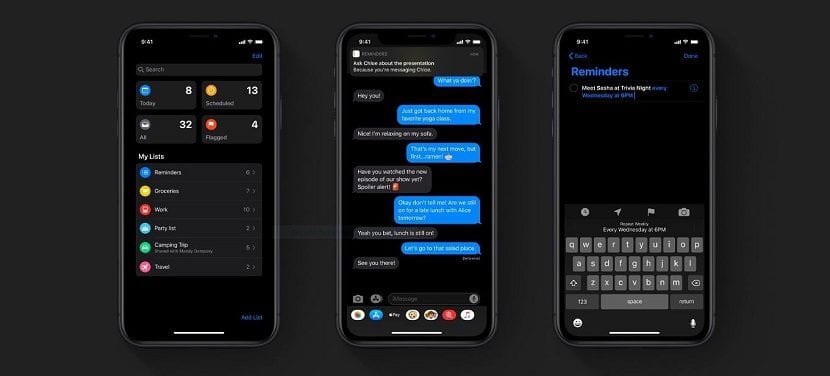
Ei. Kuten mitä tahansa sovelluksen tai käyttöjärjestelmän beetaversiota, sitä ei koskaan suositella asennettavaksi laitteellemme niin kauan kuin ei laite, jota käytämme päätyökaluna, varsinkin jos käytämme sitä töihin, koska sekä sen suorituskyky että akun kulutus voivat jättää paljon toivomisen varaa.
Onneksi Apple on kahden viime vuoden aikana parantanut huomattavasti kaikkien käyttöjärjestelmiensä käynnistämien betojen toimintaa. sen suorituskyky on enemmän kuin hyvä edellisiin vuosiin verrattuna. Beetat on tarkoitettu kehittäjille mukauttamaan sovelluksensa uusiin ominaisuuksiin, jotta ne tarjoavat käyttö- tai suorituskykyongelmia.